Word2013中首页不显示页码的设置方法
word2013是一个文字处理器应用程序,它是我们办公、学习中不可多得的好帮手。不少小伙伴还不太熟悉有关的操作技巧,因此常常存在困惑。比如:很多用户不知道怎么设置不显示页码,小编今天就来问您解答这个问题。
具体如下:
1. 第一步,请在我们的电脑中找到word软件,点击进入主界面,接着请点击“插入”一栏中的“页码”选项,接着请点击“当前位置”按钮即可。

2.第二步,请小伙伴们依次点击“插入”、“页码”和“设置页码格式”选项。

3. 第三步,此时我们到达如图所示的“页码格式”新界面,请把“起始页码”一项的数据调为0。

4. 最后,我们双击文档中的页脚处,接着请大家点击“页眉和页脚工具”一栏中的“首页不同”选项即可。
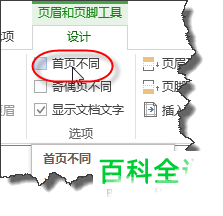
以上就是Word2013中首页不显示页码的设置方法。
赞 (0)

